
האם היו לך בעיות עם Nexus 7 שלך? נתקלנו בלא מעט בעיות ותיקנו את כולן - החל מביצועים גרועים ובעיות תגובה של מסך מגע וכלה בטאבלטים שלא יופעלו והפרדת המסכים.
ייתכן שחלק מבעיות אלה אינן שכיחות - או שתוקנו עם עדכוני חומרה או תוכנה חדשים יותר - אך כולן נתקלנו בבעיות. אספנו את הפתרונות כאן כדי שלא תצטרכו לחפור בפוסטים בפורום.
ביצועים גרועים לאחר השדרוג ל- Android 4.2
שדרוג אנדרואיד 4.2 שקוע קשות בביצועים של אחד מהנקסוס 7 שלנו, מה שהופך את הכל, החל מפתיחת אפליקציות, החלקה בין מסכים וטעינה של דפי אינטרנט.
לא ברור מדוע זה קרה - כמה שמועות מראות שזה יכול להיות בגלל שהנקסוס 7 המדובר היה מושרש - אבל היה פתרון פשוט. ביצוע איפוס להגדרות היצרן החזיר את ה- Nexus 7 למצב היצרן ותיקן את בעיות הביצועים שלו, גם לאחר שורשו ואותן אפליקציות הותקנו.
כדי לבצע איפוס להגדרות היצרן, פתח את מסך ההגדרות, הקש על גיבוי ואיפוס והקש על איפוס נתוני היצרן.
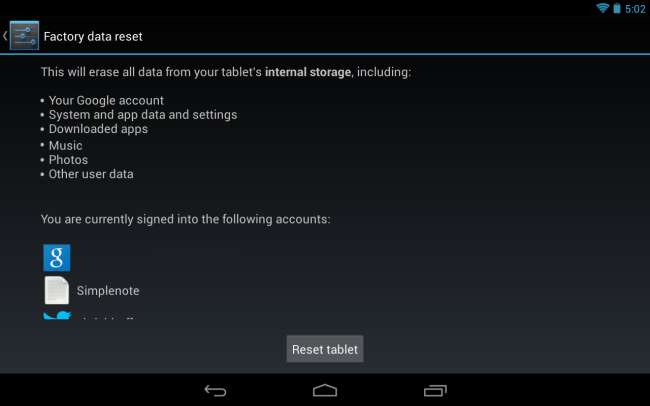
בעיות תגובה של מסך מגע
בשלב מסוים נראה שנקסוס 7 היה בעל חיישן מגע פגום. כשנוגעים במסך - למשל, כאשר גוללים מעלה ומטה בדף אינטרנט - ה- Nexus 7 הפסיק להגיב לקלט מגע. חיישן המגע לא נשבר לגמרי - בעת החלקה, ה- Nexus 7 היה מזהה לעתים קרובות את המחצית הראשונה של ההחלקה, אך לא את השני.
הגורם לבעיה זו היה גוגל זרמים - אפליקציה מותקנת מראש - המסונכרנת אוטומטית ברקע. כדי למנוע זאת, פתח את אפליקציית Currents, הקש על לחצן התפריט, הקש על הגדרות ובטל את הסימון של האפשרות אפשר סנכרון רקע.
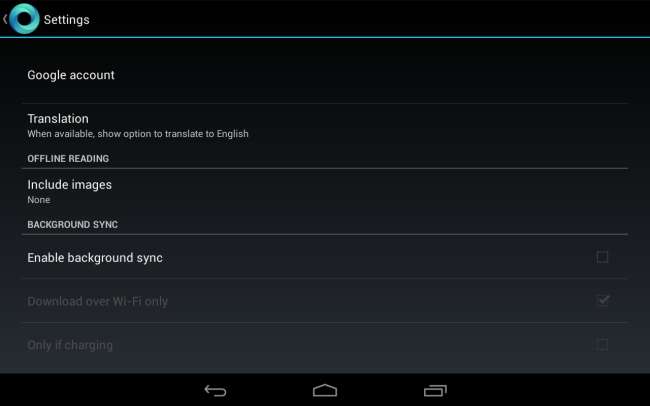
אם יש לך בכלל בעיות ביצועים, ודא ש- Google Currents לא מסתנכרן ברקע. עליך גם לוודא שאפליקציות אחרות אינן מסנכרנות כל הזמן נתונים ברקע.
הטאבלט לא יופעל או נטען
אם ה- Nexus 7 שלך נראה קפוא לחלוטין ולא יופעל או אפילו נטען, הפיתרון הברור ביותר הוא למשוך את הסוללה ולהכניס אותה מחדש. עם זאת, ל- Nexus 7 אין סוללה הניתנת לשירות המשתמש.
במקום למשוך את הסוללה, החזק את לחצן ההפעלה למשך 30 שניות ברציפות. אולי ניסית כבר להחזיק את לחצן ההפעלה - אך לא תראה שום תוצאות עד שתחזיק אותו למשך כל 30 השניות. תהליך זה תיקן את Nexus 7 שסירב להפעיל או לטעון.

הפרדת מסך
אנחנו לא בטוחים עד כמה נפוצה בעיה זו - אנו מקווים שבקרת האיכות השתפרה והפרדת המסך כבר אינה מהווה בעיה במכשירי ה- Nexus 7 האחרונים - אך היו לנו כמה מכשירי Nexus 7 שסבלו מהפרדת המסך. (לא בטוח אם המכשיר שלך סובל מהפרדת מסך? לחץ בצד שמאל למעלה. אם יש תחושה ספוגית וחריקה, המסך נפרד מהמכשיר - הוא צריך להיות מוצק.)
זה סוג התיקון שעלול לבטל את האחריות שלך באופן טכני. אם יש לך בעיה זו, ייתכן שתרצה לראות כיצד לקבל מחליף מגוגל.
עם זאת, אתה יכול לתקן את הבעיה די טוב בעצמך. אם אתה מחפש בעיה זו בגוגל, תמצא כל מיני פתרונות פוטנציאליים. לאחר שניסינו כמה מהם, מצאנו כי הפיתרון הטוב ביותר הוא יצירת והכנסת מכונות כביסה משלך. זה מונע מכמה מהברגים להיכנס עד הסוף וללחוץ על המסך. (פירוש הדבר ש- Asus השתמשה בברגים ארוכים מדי - אופס!)
זֶה שלב אחר שלב כיצד לבצע תמונות ב- XDA Developers הוא מעולה וינחה אותך בתהליך. קל למדי להוריד את מכשיר ה- Nexus 7 - בחירת גיטרה או תמונה ממוזערת חזקה מספיק יכולים לעשות זאת.

מסך הבהוב
המסך של ה- Nexus 7 שלך עשוי להבהב בתנאי תאורה נמוכה, וזה בולט ביותר בעת צפייה במסך לבן לרוב. לדוגמה, בבהירות של 10% כאשר Google.com פתוח, ייתכן שתראה הבהוב. נראה שזה קשור ל- Wi-Fi - יש אנשים שאף דיווחו שזה קורה לעתים קרובות יותר כאשר לטאבלט יש אות אלחוטי חלש.
אם אתה חווה הבהוב, ישנן כמה דרכים לעקיפת הבעיה שתוכל לנסות. הגדרת בהירות התצוגה גבוהה יותר והשבתת הבהירות האוטומטית היא טריק אחד, אם כי זה יפחית את חיי הסוללה בתנאי תאורה נמוכה.
עם זאת, אנשים רבים דיווחו גם על השבתת אופטימיזציה ל- Wi-Fi מסירה את ההבהוב. לשם כך, פתח את מסך ההגדרות, הקש על Wi-Fi, הקש על לחצן התפריט, הקש על מתקדם ובטל את הסימון של אופטימיזציית Wi-Fi. כמובן שזה ישפיע גם על חיי הסוללה.
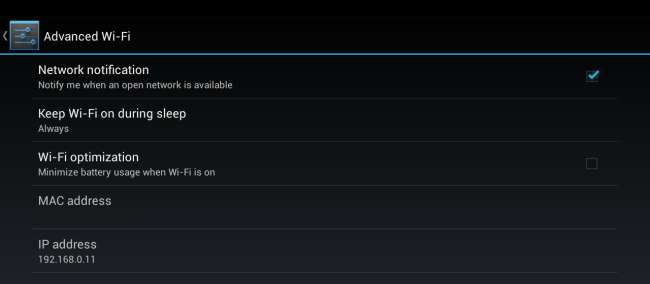
צבעי שטיפה לאחר צפייה בסרטון
ה- Nexus 7 משתמש ב- “NVIDIA PRISM Display Technology” כדי להקטין את התאורה האחורית ולהגדיל את מצב הניגודיות והצבע בזמן שאתה צופה בסרטונים. זה חוסך בחשמל - מכיוון שהתאורה האחורית לא חייבת לעבור פיצוץ מלא - אבל יש לה בעיה. לאחר שתצפה בסרטון, ייתכן שתגלה שהכל על המסך שלך עדיין מופיע בצבעים רוויים מדי, "שטופים". NVIDIA PRISM אמור לשחזר אוטומטית את הגדרות הצבע המוגדרות כברירת מחדל לאחר סיום הצפייה בסרטון, אך לא תמיד נראה שזה נראה.
כדי לפתור בעיה זו באופן זמני, לחץ על לחצן ההפעלה כדי לכבות את התצוגה ואז לחץ שוב על לחצן ההפעלה כדי להפעיל אותה מחדש. זה יפתור את הבעיה עד שתסיים לצפות בסרטון הבא.
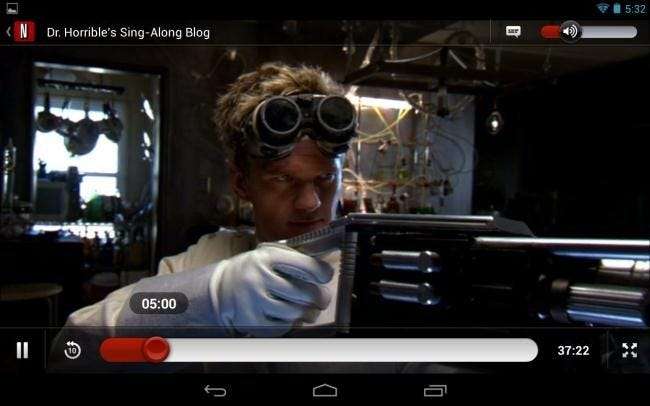
כדי לתקן זאת לצמיתות, כדאי לנסות להשבית את NVIDIA PRISM - זכור שהדבר יקטין את חיי הסוללה שלך בזמן צפייה בסרטונים. ישנן מספר דרכים בהן ניתן לעשות זאת, וכולן דורשות גישה לשורש . אתה תמצא הוראות לתיקון על ידי הפעלת ידנית של פקודה או קבצי סקריפט נגמר אצל מפתחי XDA. יש גם שילם אפליקציית Toggle PRISM של NVidia Tegra בגוגל פליי.
האם היו לך בעיות אחרות עם Nexus 7 שלך? אתם מוזמנים לשתף אותם - והתיקונים שמצאתם - בתגובות.
אם יש לך בעיות תוכנה אחרות, נסה באמצעות מצב בטוח אוֹ מבצע איפוס למפעל .
רובוט האנדרואיד משוחזר או משתנה מעבודה שנוצרה ומשותפת על ידי גוגל ומשמש בהתאם למונחים המתוארים ברישיון Creative Commons 3.0.






